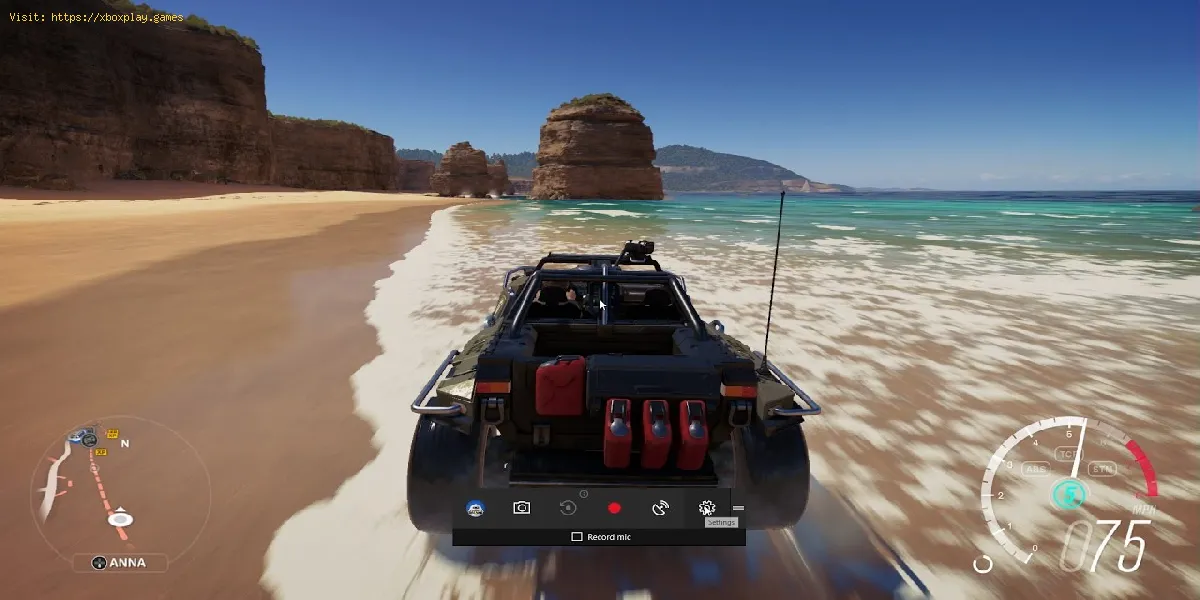بواسطة
2019-06-12 21:14:07
إقرأ هذا المقال في: English | Espanol | Francais | Deutsch | Portugues |
بهذه الطريقة ، يمكنك تمكين Windows 10 في وضع اللعب. كل التفاصيل أدناه.
أعلنت شركة Microsoft منذ بعض الوقت عن نواياها لتوسيع نظام التشغيل Windows 10 وتحسينه بشكل غير فعال لتجنب إطلاق نظام تشغيل جديد كل عامين. مما يدل على أنه سيتم نشر التحديثات والميزات الجديدة بشكل مستمر ومجاني.
كان إدراج قسم ألعاب جديد من تطبيق تكوين Windows 10 ، مع وضع علامة شعار Xbox أحد الإضافات. جلب هذا التضمين سلسلة من الميزات الجديدة ، وخاصة وضع اللعبة.
كيفية تمكين وضع اللعبة في Windows 10 - دليل بسيط
وضع اللعبة في Windows 10
وهو يتألف من إعادة ترتيب أولويات جهاز الكمبيوتر الخاص بك ، ووضع اللعبة التي تقوم بتشغيلها على القمة وتعيين معظم موارد جهاز الكمبيوتر الخاص بك لتلك اللعبة. مما يعني أن أي مهمة في الخلفية هي أولوية ثانوية ، مما يسمح بتشغيل اللعبة بأفضل طريقة.
تمكين وضع اللعبة في نظام التشغيل Windows 10
سيتم تنشيط وضع اللعب تلقائيًا على أي جهاز كمبيوتر يدعمه وفي كل لعبة يدعمه بفضل التحديثات الجديدة.
بعد ذلك ، سوف نعرض عليك سلسلة من الخطوات بحيث يمكنك التأكد من تنشيط وضع اللعبة للعبة التي تلعبها:
1. لفتح شريط اللعبة ، اضغط على Win + G.
2. بمجرد فتحها ، يمكنك رؤية أيقونة وضع اللعب بجانب زر الإعدادات في نهاية الصف.
3. انقر فوق أيقونة وضع اللعب لتنشيطها أو إلغاء تنشيطها.
من ناحية أخرى ، إذا كنت مهتمًا بحقيقة أن "وضع اللعب" يتم تنشيطه تلقائيًا للعبة التي تلعبها ، يجب عليك القيام بما يلي:
1. انقر على الإعدادات.
2. انقر على المربع المجاور للخيار استخدام وضع اللعبة لهذه اللعبة في القسم الأول من القائمة.
وهذا سيكون كل ما عليك فعله. يوصى بالتحقق مما إذا كان "وضع اللعب" ممكّنًا لتجنب التأخير ، وبطء وقت التحميل ، بين أمور أخرى.
ستكون هذه هي الطريقة الصحيحة لتمكين "وضع اللعب" في نظام التشغيل Windows 10.